网友凝眸提问:word中如何绘制带有刻度的尺子图形
你是否想了解word中如何绘制带有刻度的尺子?下面就是小编给大家带来的详细完整的内容,赶紧来看一下吧。
1、打开Word,在“绘图”工具中选择“直线”命令,如图所示。

2、按住SHIFT不动绘制如图的直线,大小大致如图。
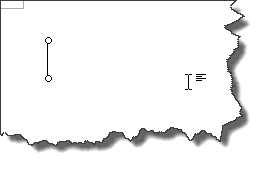
3、选择刚刚绘制的直线,再ctrl+c,再ctrl+V,复制一个直线,再适当将复制出来的直线缩小,如图所示。
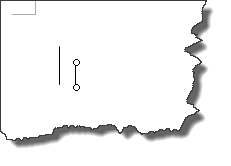
4、再选择3个一样大小的直线,如图所示。
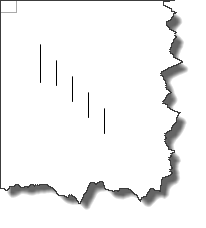
5、再在绘制工具栏中选择“选择对象”命令。如图所示。

6、拖动一个选框,将所有的对象全部选择。
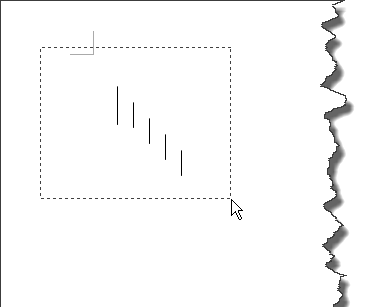
7、如图在”绘图“工具栏中”对齐或分布“选择”顶端对齐“
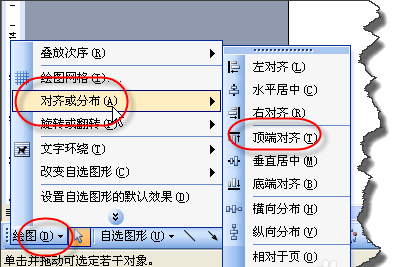
8、这个时候已经达到刻度尺的一部分了,选择这个选择所有对象。如图所示。
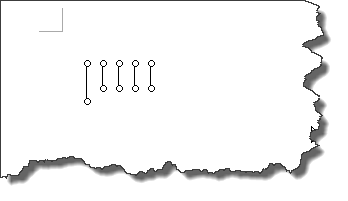
9、再再ctrl+c,再ctrl+V,复制这一部分对象。再通过移动工具,在移动的时候大家配合ctrl键进行微调。
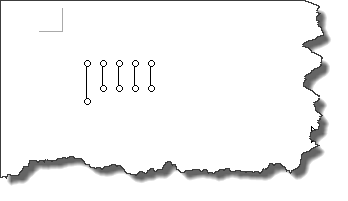
10、如此反复操作达到刻度尺的雏形。

11、再使用文本框输入数字,双击文本框,在“设置文本框格式“窗口中将填充颜色和线条颜色都设置成无。
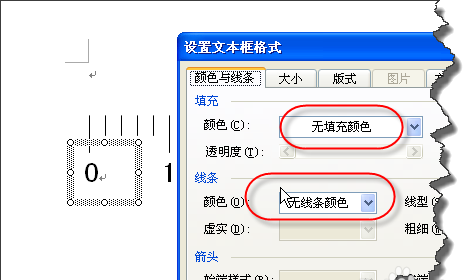
12、再反复操作将所有增加文本框的,达到如图的效果。
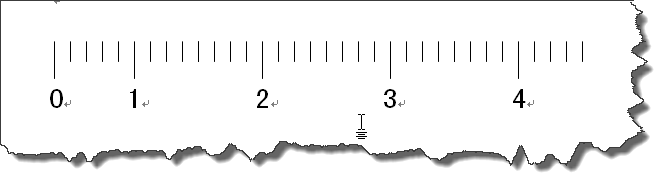
13、再使用”选择对象“命令,将所有对象选择。
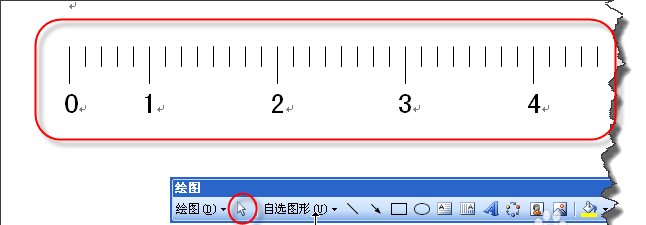
14、右击在弹出的菜单中选择”组合“命令,将所有对象组合成一个对象。
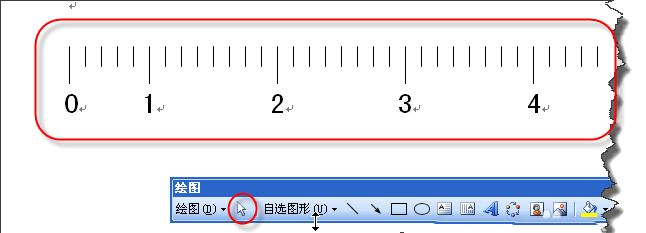
以上就是word中绘制带有刻度的尺子教程,希望可以帮助到大家。
关于《word中如何绘制带有刻度的尺子?》相关问题的解答阿葵小编就为大家介绍到这里了。如需了解其他软件使用问题,请持续关注国旅手游网软件教程栏目。





![[]](http://img.citshb.com/uploads/article/20240930/66fab518f25e6.jpg)
![藏海花南派三叔在线阅读[藏海花南派三叔小说全文免费阅读]](http://img.citshb.com/uploads/article/20240930/66fab5210d508.jpg)
![如何玩明白原神草体系角色[如何玩明白原神草体系的秘密]](http://img.citshb.com/uploads/article/20240930/66fab4df01c58.jpg)
![原神飞行挑战怎么通过[元神飞行挑战任务怎么做]](http://img.citshb.com/uploads/article/20240930/66fab4a5b7abd.jpg)
![讯飞听见录音转文字怎么用[讯飞听见录音时间设置]](http://img.citshb.com/uploads/article/20240930/66fab431c807d.jpg)




